
ਉਪਭੋਗਤਾ ਦਾ ਇੱਕ ਖਾਸ ਚੱਕਰ ਆਪਣੇ ਕੰਪਿ computer ਟਰ ਦੀਆਂ ਤਕਨੀਕੀ ਵਿਸ਼ੇਸ਼ਤਾਵਾਂ ਦੀ ਪਾਲਣਾ ਕਰਨਾ ਚਾਹੁੰਦਾ ਹੈ. ਇਹਨਾਂ ਵਿੱਚੋਂ ਇੱਕ ਸੂਚਕ ਪ੍ਰੋਸੈਸਰ ਦਾ ਤਾਪਮਾਨ ਹੁੰਦਾ ਹੈ. ਖ਼ਾਸਕਰ ਇਸ ਦੀ ਨਿਗਰਾਨੀ ਪੁਰਾਣੇ ਪੀਸੀ ਜਾਂ ਡਿਵਾਈਸਾਂ 'ਤੇ ਮਹੱਤਵਪੂਰਣ ਹੈ ਜਿਨ੍ਹਾਂ ਦੀਆਂ ਸੈਟਿੰਗਾਂ ਸੰਤੁਲਿਤ ਨਹੀਂ ਹਨ. ਅਤੇ ਪਹਿਲੇ ਅਤੇ ਦੂਜੇ ਮਾਮਲੇ ਵਿਚ ਅਜਿਹੇ ਕੰਪਿ computers ਟਰ ਅਕਸਰ ਗਰਮ ਹੁੰਦੇ ਹਨ, ਅਤੇ ਇਸ ਲਈ ਉਨ੍ਹਾਂ ਨੂੰ ਸਮੇਂ ਸਿਰ ਆਯੋਗ ਕਰਨਾ ਮਹੱਤਵਪੂਰਨ ਹੈ. ਵਿੰਡੋਜ਼ 7 ਵਿੱਚ ਪ੍ਰੋਸੈਸਰ ਦੇ ਤਾਪਮਾਨ ਦੇ ਰੂਪ ਵਿੱਚ ਵਿਸ਼ੇਸ਼ ਤੌਰ ਤੇ ਸਥਾਪਿਤ ਕੀਤੇ ਯੰਤਰਾਂ ਦੀ ਵਰਤੋਂ ਕਰਨਾ ਸੰਭਵ ਹੈ.

ਕੋਰਟੈਂਪ
ਪ੍ਰੋਸੈਸਰ ਦੇ ਤਾਪਮਾਨ ਦਾ ਪਤਾ ਲਗਾਉਣ ਲਈ ਅਗਲਾ ਗੈਜੇਟ, ਜਿਸ ਨੂੰ ਅਸੀਂ ਵੇਖਾਂਗੇ ਕਿ ਕੋਰੈਟੈਂਪ ਕਿਹਾ ਜਾਂਦਾ ਹੈ.
ਕੋਰਟੈਂਪ ਡਾਉਨਲੋਡ ਕਰੋ
- ਨਿਰਧਾਰਤ ਕੀਤੇ ਗੈਜੇਟ ਨੂੰ ਤਾਪਮਾਨ ਨੂੰ ਸਹੀ displete ੰਗ ਨਾਲ ਦਰਸਾਉਣ ਲਈ, ਤੁਹਾਨੂੰ ਪਹਿਲਾਂ ਉਹ ਪ੍ਰੋਗਰਾਮ ਸਥਾਪਤ ਕਰਨਾ ਪਵੇਗਾ ਜਿਸ ਨੂੰ ਕੋਰਟੇਮੈਪ ਕਿਹਾ ਜਾਂਦਾ ਹੈ.
- ਪ੍ਰੋਗਰਾਮ ਨੂੰ ਸਥਾਪਤ ਕਰਨ ਤੋਂ ਬਾਅਦ, ਡਾ ed ਨਲੋਡ ਕੀਤੇ ਪੁਰਾਲੇਖ ਨੂੰ ਪਹਿਲਾਂ ਤੋਂ ਖਾਰੋ, ਅਤੇ ਫਿਰ ਕੱ racted ੀ ਗਈ ਫਾਈਲ ਨੂੰ ਗੈਜੇਟ ਐਕਸਟੈਂਸ਼ਨ ਨਾਲ ਸ਼ੁਰੂ ਕਰੋ.
- ਖੁੱਲੀ ਇੰਸਟਾਲੇਸ਼ਨ ਪੁਸ਼ਟੀ ਦੀ ਪੁਸ਼ਟੀ ਕਰੋ ਵਿੰਡੋ ਵਿੱਚ "ਸੈੱਟ ਕਰੋ" ਤੇ ਜਾਓ.
- ਲਾਂਗੇਟ ਲਾਂਚ ਕੀਤਾ ਜਾਵੇਗਾ ਅਤੇ ਇਸ ਵਿੱਚ ਪ੍ਰੋਸੈਸਰ ਦਾ ਤਾਪਮਾਨ ਹਰੇਕ ਪ੍ਰਮਾਣੂ ਨੂੰ ਵੱਖਰੇ ਤੌਰ ਤੇ ਪ੍ਰਦਰਸ਼ਿਤ ਕੀਤਾ ਜਾਵੇਗਾ. ਨਾਲ ਹੀ ਇਸਦੇ ਇੰਟਰਫੇਸ ਵਿੱਚ ਸੀਪੀਯੂ ਅਤੇ ਰੈਮ ਤੇ ਪ੍ਰਤੀਸ਼ਤ ਦੇ ਅਧਾਰ ਤੇ ਪ੍ਰਤੀਸ਼ਤ.


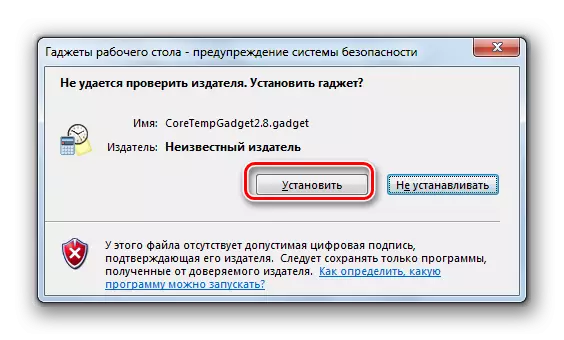

ਇਹ ਨੋਟ ਕੀਤਾ ਜਾਣਾ ਚਾਹੀਦਾ ਹੈ ਕਿ ਗੈਜੇਟ ਵਿਚਲੀ ਜਾਣਕਾਰੀ ਸਿਰਫ ਕੋਰਟੈਮਪ ਪ੍ਰੋਗਰਾਮ ਦੇ ਕੰਮ ਕਰਦੀ ਹੈ. ਨਿਰਧਾਰਤ ਐਪਲੀਕੇਸ਼ਨ ਨੂੰ ਛੱਡਣ ਵੇਲੇ, ਵਿੰਡੋ ਦੇ ਸਾਰੇ ਡੇਟਾ ਅਲੋਪ ਹੋ ਜਾਣਗੇ. ਉਨ੍ਹਾਂ ਦੇ ਪ੍ਰਦਰਸ਼ਨ ਨੂੰ ਦੁਬਾਰਾ ਸ਼ੁਰੂ ਕਰਨ ਲਈ, ਤੁਹਾਨੂੰ ਦੁਬਾਰਾ ਪ੍ਰੋਗਰਾਮ ਸ਼ੁਰੂ ਕਰਨ ਦੀ ਜ਼ਰੂਰਤ ਹੋਏਗੀ.
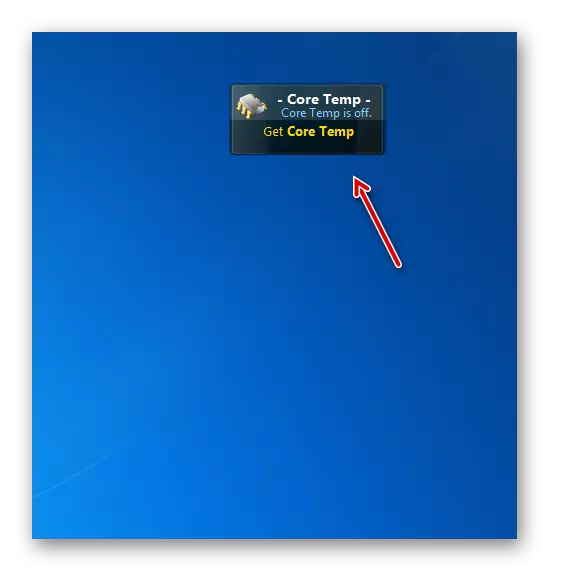
ਹਿਜ਼ਫੋਮੋਨਿਟਰ
CPU ਤਾਪਮਾਨ ਨੂੰ ਨਿਰਧਾਰਤ ਕਰਨ ਲਈ ਹੇਠਾਂ ਦਿੱਤੇ ਗੈਜੇਟ ਨੂੰ HWINFoMoomonEter ਕਿਹਾ ਜਾਂਦਾ ਹੈ. ਪਿਛਲੇ ਐਨਾਲਾਗੋਜ਼ ਦੀ ਤਰ੍ਹਾਂ, ਇਸ ਨੂੰ ਸਹੀ ਕਾਰਵਾਈ ਲਈ ਮੋਤੀ ਦੇ ਪ੍ਰੋਗਰਾਮ ਦੀ ਸਥਾਪਨਾ ਦੀ ਲੋੜ ਹੁੰਦੀ ਹੈ.
ਡਾਵਿਨਫੋਨੀਟਰ ਡਾ Download ਨਲੋਡ ਕਰੋ
- ਸਭ ਤੋਂ ਪਹਿਲਾਂ, ਕੰਪਿ on ਟਰ ਤੇ HWInfo ਪ੍ਰੋਗਰਾਮ ਨੂੰ ਡਾ download ਨਲੋਡ ਅਤੇ ਸਥਾਪਤ ਕਰੋ.
- ਫਿਰ ਡਾਉਨਲੋਡ ਕੀਤੀ ਗਈ ਗੈਜੇਟ ਫਾਈਲ ਨੂੰ ਪਹਿਲਾਂ ਤੋਂ ਲਾਂਚ ਕਰੋ ਅਤੇ ਖੁੱਲ੍ਹਣ ਵਾਲੇ "ਸਥਾਪਤ ਕਰੋ" ਦਬਾਓ.
- ਉਸ ਤੋਂ ਬਾਅਦ, ਹਿਜ਼ਫੋਮੋਨਿਟਰ ਸ਼ੁਰੂ ਹੋ ਜਾਵੇਗਾ, ਪਰ ਇੱਕ ਗਲਤੀ ਪ੍ਰਦਰਸ਼ਿਤ ਕੀਤੀ ਜਾਏਗੀ. ਸਹੀ ਕਾਰਵਾਈ ਨੂੰ ਕੌਂਫਿਗਰ ਕਰਨ ਲਈ, ਤੁਹਾਨੂੰ HWINFFO ਪ੍ਰੋਗਰਾਮ ਇੰਟਰਫੇਸ ਦੁਆਰਾ ਕਈ ਹੇਰਾਫੇਰੀ ਕਰਨ ਦੀ ਜ਼ਰੂਰਤ ਹੈ.
- Hwinfo ਸ਼ੈੱਲ ਚਲਾਓ. "ਪ੍ਰੋਗਰਾਮ" ਨੂੰ "ਪ੍ਰੋਗਰਾਮ" ਵਿੱਚ ਕਲਿੱਕ ਕਰੋ ਅਤੇ ਡ੍ਰੌਪ-ਡਾਉਨ ਸੂਚੀ ਵਿੱਚੋਂ "ਸੈਟਿੰਗਜ਼" ਦੀ ਚੋਣ ਕਰੋ.
- ਸੈਟਿੰਗਜ਼ ਵਿੰਡੋ ਖੁੱਲ੍ਹਦੀ ਹੈ. ਹੇਠ ਦਿੱਤੇ ਸਟੈਂਪ ਪੁਆਇੰਟਾਂ ਦੇ ਉਲਟ ਸਥਾਪਤ ਕਰਨਾ ਨਿਸ਼ਚਤ ਕਰੋ:
- ਸਟਾਰਟਅਪ ਤੇ ਸੈਂਸਰ ਘੱਟੋ ਘੱਟ ਕਰੋ;
- ਸਟਾਰਟਅਪ ਤੇ ਸੈਂਸਰ ਦਿਖਾਓ;
- ਸਟਾਰਟਅਪ ਤੇ ਮੁੱਖ ਖਿੜਕੀਆਂ ਨੂੰ ਘੱਟ ਤੋਂ ਘੱਟ ਕਰੋ.
"ਸ਼ੇਅਰਡ ਮੈਮੋਰੀ ਸਹਾਇਤਾ" ਪੈਰਾਮੀਟਰ ਦੇ ਸਾਹਮਣੇ ਵੀ ਪਾਲਣਾ ਕਰੋ ਇੱਕ ਚੈੱਕ ਮਾਰਕ ਵਿੱਚ ਖੜਾ ਹੋ ਗਿਆ. ਮੂਲ ਰੂਪ ਵਿੱਚ, ਪਿਛਲੀਆਂ ਸੈਟਿੰਗਾਂ ਦੇ ਉਲਟ, ਇਹ ਪਹਿਲਾਂ ਹੀ ਸਥਾਪਤ ਹੈ, ਪਰ ਜਾਂਚ ਕਰਨ ਵਿੱਚ ਅਜੇ ਵੀ ਦੁਖੀ ਨਹੀਂ ਹੋਏਗਾ. ਤੁਹਾਡੇ ਦੁਆਰਾ ਸਾਰੀਆਂ relevant ੁਕਵੀਂ ਥਾਂਵਾਂ ਤੇ ਨਿਸ਼ਾਨ ਲਗਾਉਣ ਤੋਂ ਬਾਅਦ, "ਓਕੇ" ਤੇ ਕਲਿਕ ਕਰੋ.
- ਮੁੱਖ ਪ੍ਰੋਗਰਾਮ ਵਿੰਡੋ ਤੇ ਵਾਪਸ ਜਾ ਰਿਹਾ ਹੈ, "ਸੈਂਸਰ" ਬਟਨ ਉੱਤੇ ਟੂਲਬਾਰ ਤੇ ਕਲਿੱਕ ਕਰੋ.
- ਉਸ ਤੋਂ ਬਾਅਦ ਸੈਂਸਰ ਸਥਿਤੀ ਵਿੰਡੋ ਖੁੱਲ੍ਹ ਗਈ.
- ਅਤੇ ਸਭ ਤੋਂ ਮਹੱਤਵਪੂਰਨ, ਸਾਡੇ ਲਈ, ਇਹ ਤੱਥ ਜੋ ਗੈਜੇਟ ਸ਼ੈੱਲ ਵਿੱਚ ਸ਼ੈੱਲ ਕੰਪਿ computer ਟਰ ਨਿਗਰਾਨੀ ਤਕਨੀਕੀ ਡੇਟਾ ਦਾ ਇੱਕ ਵਿਸ਼ਾਲ ਸਮੂਹ ਪ੍ਰਦਰਸ਼ਤ ਕਰੇਗਾ. ਸੀਪੀਯੂ (ਟੀਸੀਟੀਐਲ) ਆਈਟਮ ਦੇ ਸਾਹਮਣੇ, ਪ੍ਰੋਸੈਸਰ ਦਾ ਤਾਪਮਾਨ ਪ੍ਰਦਰਸ਼ਿਤ ਹੋਵੇਗਾ.
- ਜਿਵੇਂ ਕਿ ਉੱਪਰ ਦੱਸਿਆ ਗਿਆ ਹੈ, ਐਚਡਿਨਫੋਨੇਟਰ ਆਪ੍ਰੇਸ਼ਨ ਦੌਰਾਨ, ਕੰਮ ਕਰਨ ਲਈ ਡੇਟਾ ਡਿਸਪਲੇਅ ਨੂੰ ਯਕੀਨੀ ਬਣਾਉਣਾ ਜ਼ਰੂਰੀ ਹੈ. ਇਸ ਸਥਿਤੀ ਵਿੱਚ, HWINFO. ਪਰ ਪਹਿਲਾਂ ਅਸੀਂ ਐਪਲੀਕੇਸ਼ਨ ਸੈਟਿੰਗ ਨੂੰ ਇਸ ਤਰੀਕੇ ਨਾਲ ਸੈੱਟ ਕਰਦੇ ਹਾਂ ਕਿ ਜਦੋਂ ਤੁਸੀਂ ਸੈਂਸਰ ਸਟੇਟਸ ਵਿੰਡੋ ਵਿੱਚ ਸਟੈਂਡਰਡ ਫੋਲਡਿੰਗ ਆਈਕਨ ਤੇ ਕਲਿਕ ਕਰਦੇ ਹੋ, ਤਾਂ ਇਹ "ਟਾਸਕਬਾਰ" ਤੇ ਨਹੀਂ ਜੋੜਿਆ ਜਾਂਦਾ, ਪਰ ਟਰੇ ਵਿੱਚ ਨਹੀਂ ਹੁੰਦਾ.
- ਇਸ ਫਾਰਮ ਵਿਚ, ਪ੍ਰੋਗਰਾਮ ਕੰਮ ਕਰ ਸਕਦਾ ਹੈ ਅਤੇ ਤੁਹਾਡੇ ਨਾਲ ਦਖਲ ਨਹੀਂ ਦੇ ਸਕਦਾ. ਸੂਚਨਾਵਾਂ ਦੇ ਖੇਤਰ ਵਿਚ ਸਿਰਫ ਇਕ ਆਈਕਨ ਇਸ ਦੇ ਕੰਮ ਨੂੰ ਸੰਕੇਤ ਕਰੇਗਾ.
- ਜੇ ਤੁਸੀਂ HWINFOMONOTEE ਖੇਰੀ ਸ਼ੈਲ ਕਰਸਰ ਲਿਆਉਂਦੇ ਹੋ, ਤਾਂ ਕਈ ਬਟਨ ਪ੍ਰਦਰਸ਼ਿਤ ਹੋਣਗੇ, ਜਿਸ ਨਾਲ ਤੁਸੀਂ ਗੈਜੇਟ ਨੂੰ ਬੰਦ ਕਰ ਸਕਦੇ ਹੋ, ਇਸ ਨੂੰ ਖਿੱਚ ਸਕਦੇ ਹੋ ਜਾਂ ਵਾਧੂ ਸੈਟਿੰਗਾਂ ਕਰ ਸਕਦੇ ਹੋ. ਖਾਸ ਕਰਕੇ, ਬਾਅਦ ਵਿਚ ਫੰਕਸ਼ਨ ਇਕ ਮਕੈਨੀਕਲ ਕੁੰਜੀ ਦੇ ਰੂਪ ਵਿਚ ਆਈਕਾਨ ਤੇ ਕਲਿਕ ਕਰਨ ਤੋਂ ਬਾਅਦ ਉਪਲਬਧ ਹੋ ਜਾਵੇਗਾ.
- ਗੈਜੇਟ ਸੈਟਿੰਗਜ਼ ਵਿੰਡੋ ਖੁੱਲ੍ਹ ਜਾਵੇਗੀ, ਜਿੱਥੇ ਉਪਭੋਗਤਾ ਇਸਦੇ ਸ਼ੈੱਲ ਅਤੇ ਹੋਰ ਡਿਸਪਲੇਅ ਮਾਪਦੰਡਾਂ ਦੀ ਦਿੱਖ ਨੂੰ ਬਦਲ ਸਕਦਾ ਹੈ.
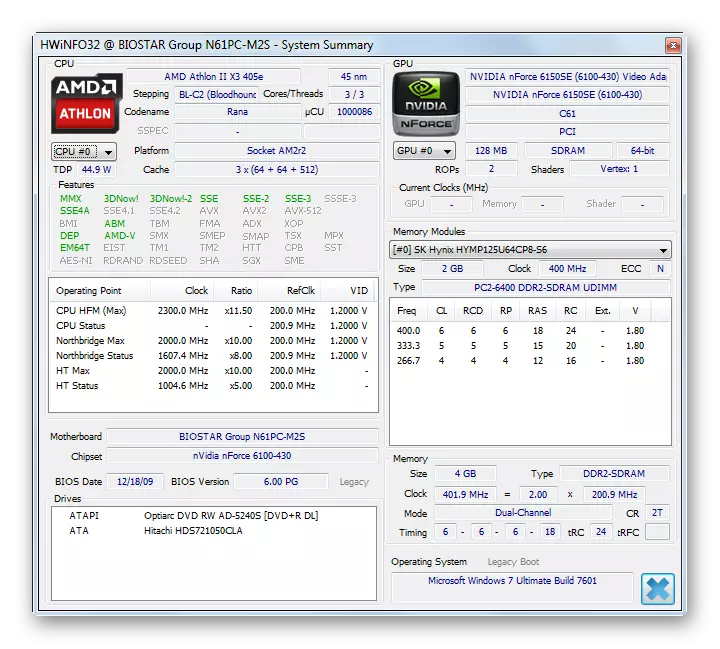
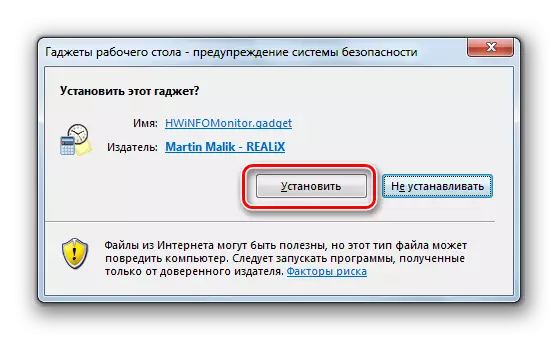

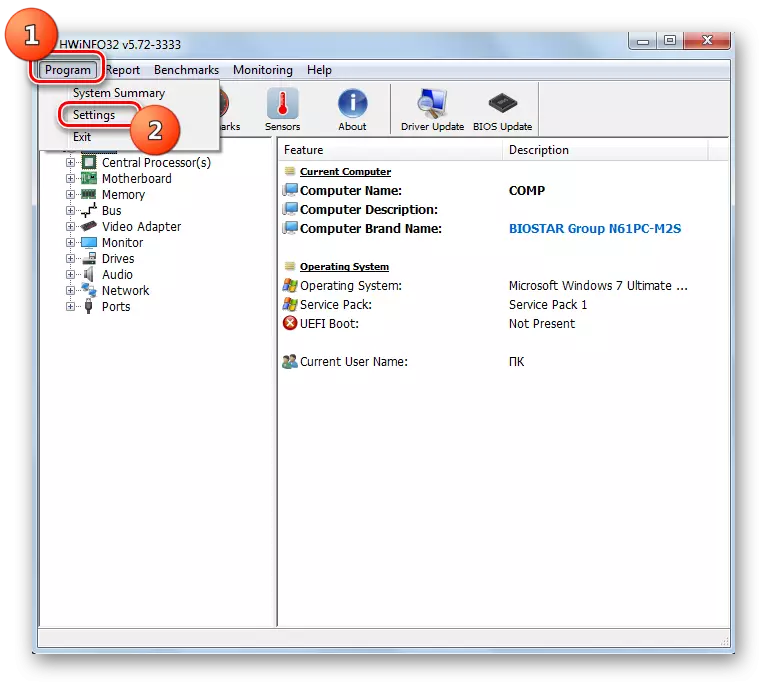
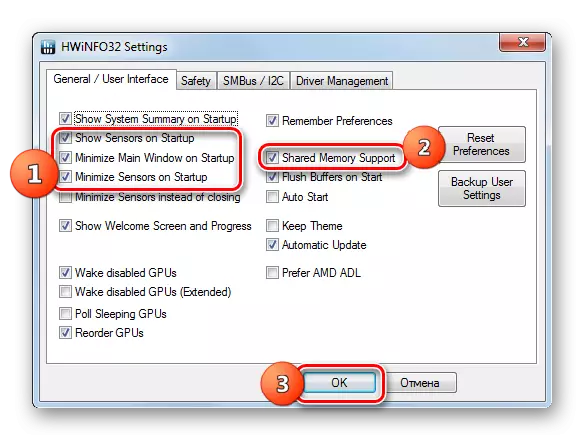

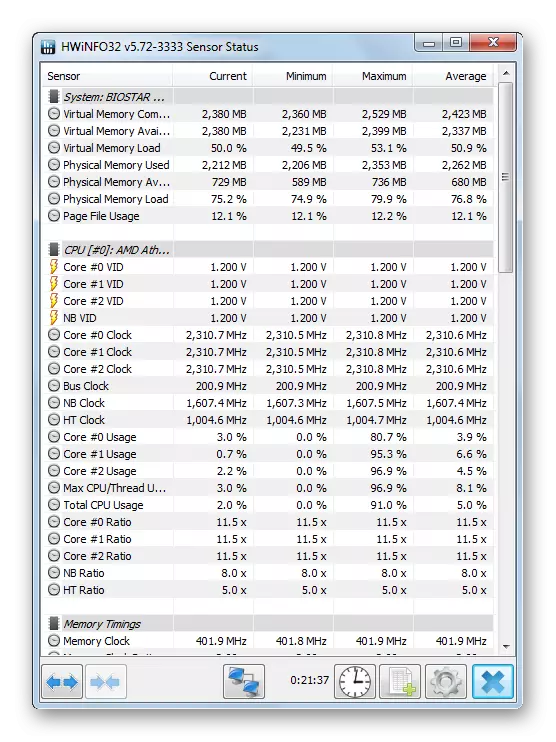
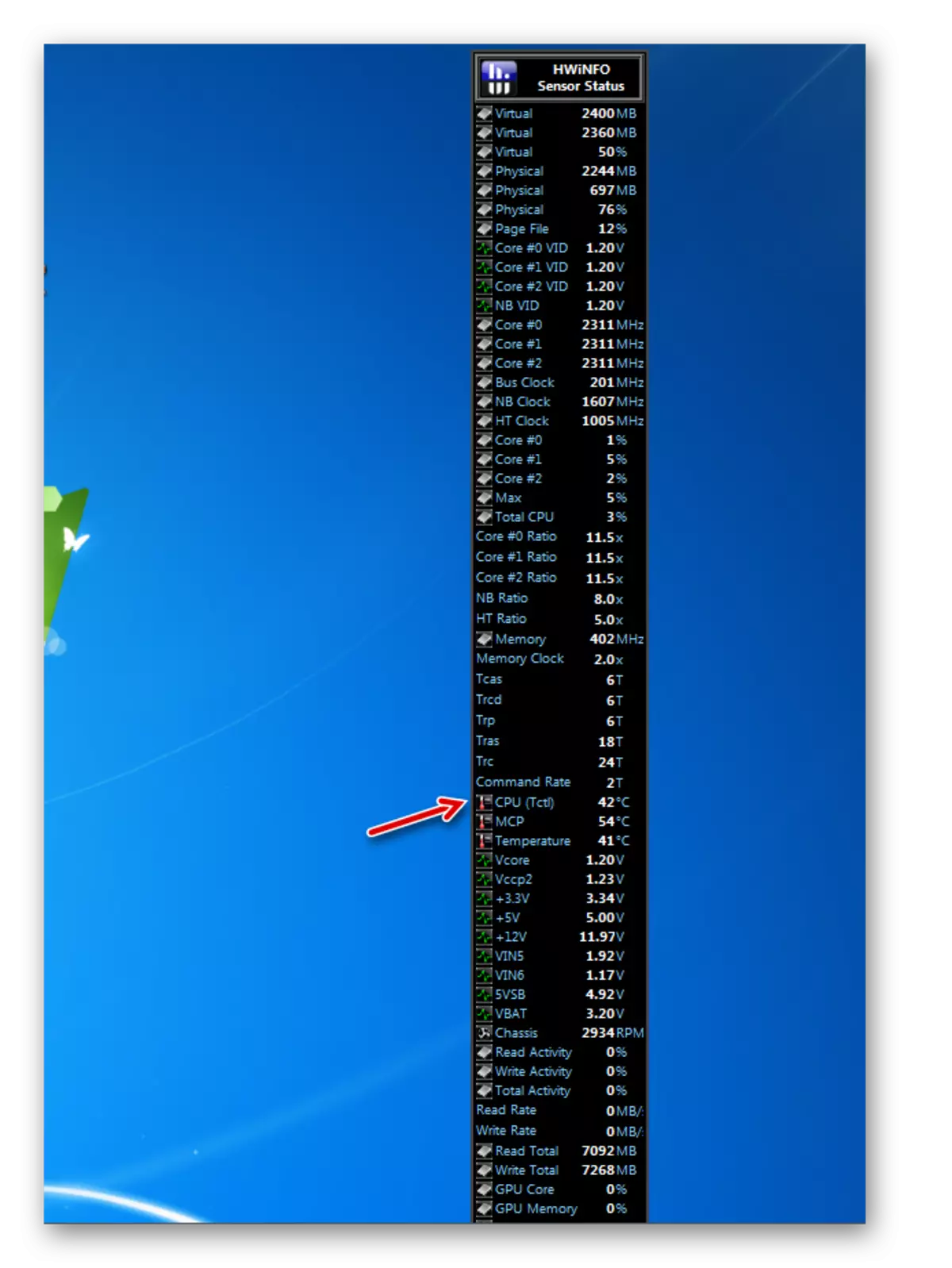


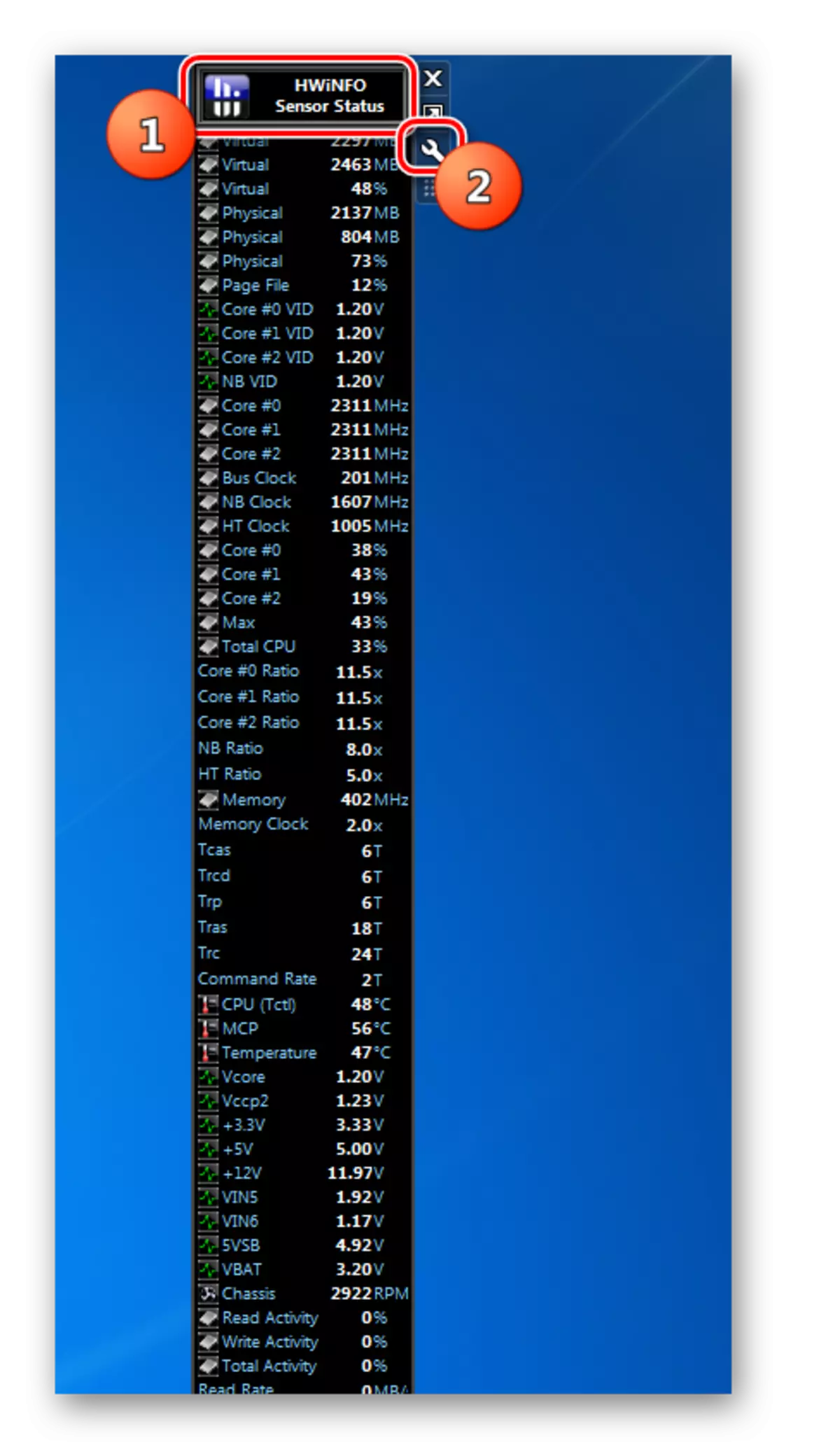
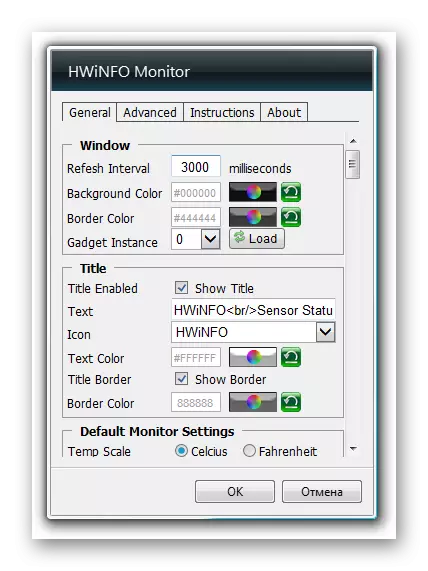
ਇਸ ਤੱਥ ਦੇ ਬਾਵਜੂਦ ਕਿ ਮਾਈਕਰੋਸੌਫਟ ਨੇ ਯੰਤਰਾਂ ਦਾ ਸਮਰਥਨ ਕਰਨ ਤੋਂ ਇਨਕਾਰ ਕਰ ਦਿੱਤਾ, ਹੋਰ ਡਿਵੈਲਵ ਡਿਵੈਲਪਰ ਇਸ ਕਿਸਮ ਦੀਆਂ ਐਪਲੀਕੇਸ਼ਨਾਂ ਨੂੰ ਜਾਰੀ ਕਰਨ ਲਈ, ਕੇਂਦਰੀ ਪ੍ਰੋਸੈਸਰ ਦਾ ਤਾਪਮਾਨ ਪ੍ਰਦਰਸ਼ਤ ਕਰਨ ਲਈ ਇਸ ਕਿਸਮ ਦੀਆਂ ਐਪਲੀਕੇਸ਼ਨਾਂ ਨੂੰ ਜਾਰੀ ਕਰਦੇ ਰਹਿੰਦੇ ਹਨ. ਜੇ ਤੁਹਾਨੂੰ ਪ੍ਰਦਰਸ਼ਿਤ ਕੀਤੀ ਗਈ ਜਾਣਕਾਰੀ ਦੇ ਘੱਟੋ ਘੱਟ ਸੈੱਟ ਦੀ ਜ਼ਰੂਰਤ ਹੈ, ਤਾਂ ਆਪਣਾ ਧਿਆਨ ਸਾਰੇ CPU ਮੀਟਰ ਅਤੇ ਕੋਰਟੈਪ ਵੱਲ ਭੁਗਤਾਨ ਕਰੋ. ਜੇ ਤੁਸੀਂ ਚਾਹੁੰਦੇ ਹੋ ਤਾਪਮਾਨ ਦੇ ਅੰਕੜਿਆਂ ਨੂੰ ਛੱਡ ਕੇ, ਬਹੁਤ ਸਾਰੇ ਹੋਰ ਪੈਰਾਮੀਟਰਾਂ ਵਿੱਚ ਕੰਪਿ computer ਟਰ ਦੀ ਸਥਿਤੀ ਬਾਰੇ ਜਾਣਕਾਰੀ ਪ੍ਰਾਪਤ ਕਰੋ, ਤਾਂ ਇਸ ਸਥਿਤੀ ਵਿੱਚ ਤੁਸੀਂ ਐਚਵਿਨਫੋਮੋਨਿਟਰ ਫਿੱਟ ਹੋਵੋਗੇ. ਇਸ ਕਿਸਮ ਦੇ ਸਾਰੇ ਯੰਤਰਾਂ ਦੀ ਇੱਕ ਵਿਸ਼ੇਸ਼ਤਾ ਇਹ ਹੈ ਕਿ ਤਾਪਮਾਨ ਪ੍ਰਦਰਸ਼ਤ ਕਰਨ ਲਈ ਜਣੇਪਾ ਪ੍ਰੋਗਰਾਮ ਨੂੰ ਅਰੰਭ ਕਰਨਾ ਲਾਜ਼ਮੀ ਹੈ.
